android 知识点累积Word格式文档下载.docx
《android 知识点累积Word格式文档下载.docx》由会员分享,可在线阅读,更多相关《android 知识点累积Word格式文档下载.docx(62页珍藏版)》请在冰豆网上搜索。
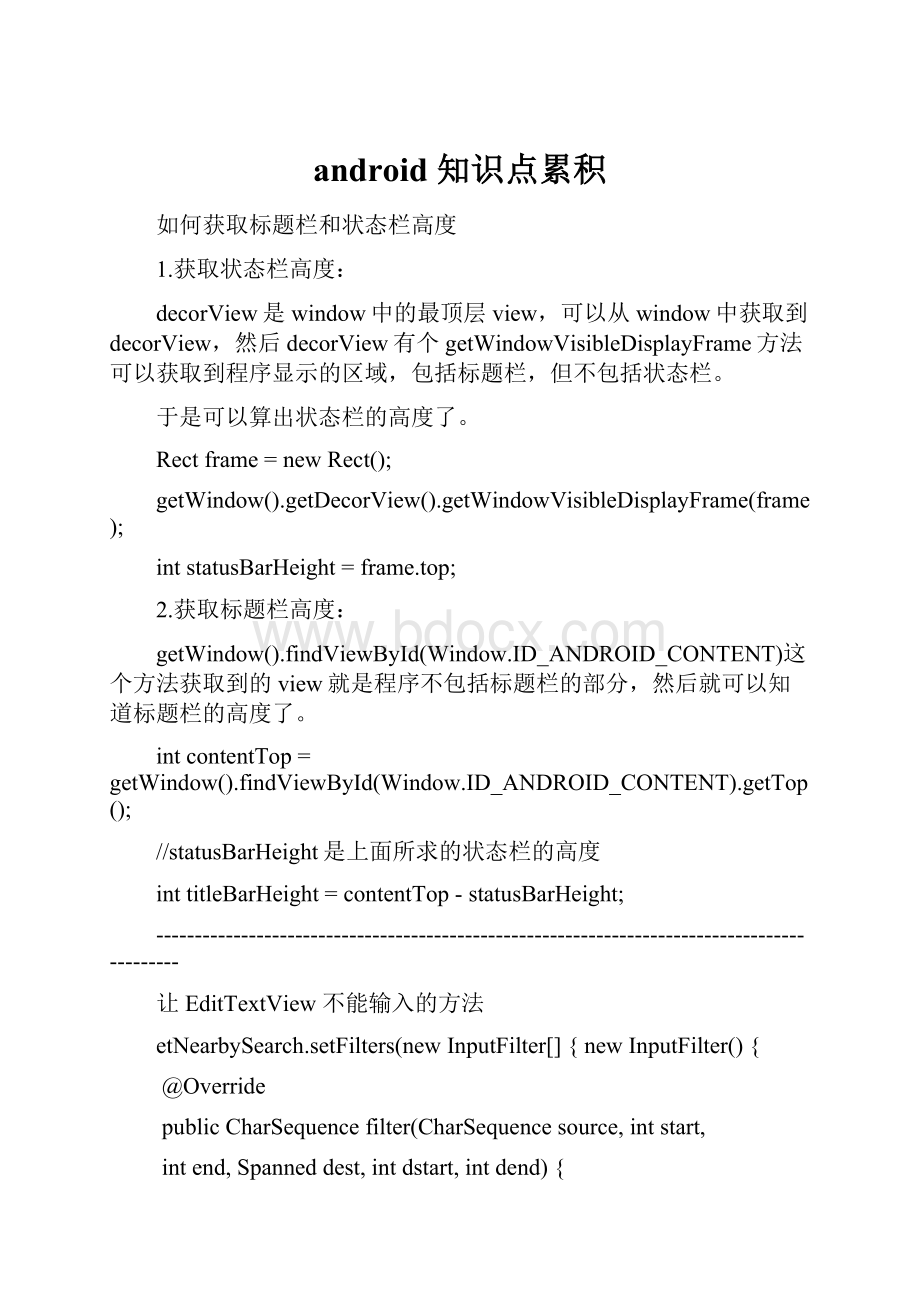
this.requestWindowFeature(Window.FEATURE_NO_TITLE);
this.getWindow().setFlags(WindowManager.LayoutParams.FLAG_FULLSCREEN,WindowManager.LayoutParams.FLAG_FULLSCREEN);
AndroidManifest.xml中这样写
<
activityandroid:
name="
.TextButtonActivity"
android:
label="
@string/app_name"
theme="
@android:
style/Theme.NoTitleBar.Fullscreen"
>
设置控件是否显示的属性设置
android属性android:
visibility
此属性意思是此视图是否显示,例如RelativeLayout中android:
visibility="
gone"
其有三个属性:
visible显示;
invisible显示黑背景条;
gone不显示
在类中,可以设置其显示与否,setVisibility(View.GONE);
不显示
setVisibility(View.VISIBLE);
显示
为了避免软键盘挡上输入框,可以试试设置
windowSoftInputMode="
stateVisible|adjustResize"
>
或者
stateVisible|adjustPan"
设置控件的宽高,用setlayoutparams()方法
做应用时,可能会需要动态改变控件的背景图片,如果仅仅是简单的点击,选中之类的事件,如果靠程序中写监听的代码就显得太麻烦了,在这种情况下,你可以使用selector动态改变控件背景
1、在res/drawable目录下建一个handlebackground.xml文件,根据需要,不同的状态下建立不同的item,并对应相应的图片
?
xmlversion="
1.0"
encoding="
UTF-8"
selectorxmlns:
android="
<
itemandroid:
state_pressed="
true"
drawable="
@drawable/pressed_application_background_static"
/>
state_focused="
state_enabled="
state_window_focused="
@drawable/focused_application_background_static"
item
color/transparent"
/selector>
2、在构造layout是引用这个xml
ImageButton
android:
id="
@+id/imagebutton"
layout_width="
wrap_content"
layout_height="
src="
@drawable/normalbackground"
background="
@drawable/handlebackground"
/ImageButton>
normalbackground.png为你要显示的前景图片
pressed_application_background_static.png为点击时的背景(系统默认为淡黄色)
focused_application_background_static.png为焦点停留时的背景(系统默认为橙色)
取得androidsdk的版本,并设置动画效果
intversion=Integer.valueOf(android.os.Build.VERSION.SDK);
if(version>
=5){
overridePendingTransition(R.anim.zoomin,R.anim.zoomout);
//此为自定义的动画效果,下面两个为系统的
两个自定义的动画效果XML文件,存放位置为:
res/anim/
1,动画进入效果:
zoomin.xml<
xmlversion="
encoding="
utf-8"
?
setxmlns:
interpolator="
anim/decelerate_interpolator"
scaleandroid:
fromXScale="
2.0"
toXScale="
fromYScale="
toYScale="
pivotX="
50%p"
pivotY="
duration="
integer/config_mediumAnimTime"
/set>
复制代码2,动画退出效果:
zoomout.xml<
zAdjustment="
top"
.5"
alphaandroid:
fromAlpha="
toAlpha="
0"
获得控件在屏幕或窗口内的坐标
int[]location=newint[2];
view.getLocationInWindow(location);
//获取在当前窗口内的绝对坐标
view.getLocationOnScreen(location);
//获取在整个屏幕内的绝对坐标
location[0]--->
x坐标,location[1]--->
y坐标
控件对齐那点事
gravity 属性是对该view内容的限定.比如一个button上面的text.你可以设置该text在view的靠左,靠右等位置.该属性就干了这个.
layout_gravity是用来设置该view相对与起父view的位置.比如一个button在linearlayout里,你想把该button放在靠左 靠右等位置就可以通过该属性设置.
几种Menu的使用说明
1.OptionsMenu.
通过按下手机上的MENU键,可以打开OptionsMenu。
OptionsMenu最多只能在屏幕最下面显示6个菜单项,称为IconMenu.如果添加了多于6个的菜单项,将通过"
More"
菜单项显示,这种称为ExpandedMenu.当OptionsMenu第一次被打开时,系统将调用Activity的onCreateOptionsMenu(Menumenu)方法,在这个方法中可以通过配置一个XML文件,或者调用Menu的add()方法来添加你想要的Menu。
Menu的add()方法将返回一个MenuItem对象,你用通过这个对象来配置一些其他属性。
比如:
icon,shortcut,intent。
Menu的add()方法很多,要注意的是itemId这个参数,它的唯一性。
当选择了一个OptionsMenu时,会调用onOptionsItemSelected(MenuItemitem)方法。
如果想修改OptionsMenu,需要重写onPrepareOptionsMenu()方法。
方式一,用add()添加:
/*Createsthemenuitems*/
publicbooleanonCreateOptionsMenu(Menumenu){
menu.add(0,MENU_NEW_GAME,0,"
NewGame"
);
menu.add(0,MENU_QUIT,0,"
Quit"
).setIcon(R.drawable.menu_quit_icon);
returntrue;
}
/*Handlesitemselections*/
publicbooleanonOptionsItemSelected(MenuItemitem){
switch(item.getItemId()){
caseMENU_NEW_GAME:
newGame();
caseMENU_QUIT:
quit();
}
returnfalse;
方式二,通过XML文件添加:
在res/menu/下新建options_menu.xml文件:
Xml代码
menuxmlns:
@+id/new_game"
title="
@+id/quit"
/menu>
在onCreateOptionsMenu()方法中,我们这样写:
Java代码
MenuInflaterinflater=getMenuInflater();
inflater.inflate(R.menu.options_menu,menu);
2.ContextMenu.
它需要注册到某个View对象上,当长按这个View大概2秒时间,会出现这个ContextMenu。
为某个View注册ContextMenu是用registerForContextMenu(Viewview)方法来实现。
ContextMenu在显示前都会调用onCreateContextMenu来生成menu。
onContextItemSelected用来处理选中的菜单项。
注意:
ContextMenu不支持icons和shortcutkeys.
publicvoidonCreateContextMenu(ContextMenumenu,Viewv,
ContextMenuInfomenuInfo){
super.onCreateContextMenu(menu,v,menuInfo);
menu.add(0,EDIT_ID,0,"
Edit"
menu.add(0,DELETE_ID,0,"
Delete"
publicbooleanonContextItemSelected(MenuItemitem){
AdapterContextMenuInfoinfo=(AdapterContextMenuInfo)item.getMenuInfo();
caseEDIT_ID:
editNote(info.id);
caseDELETE_ID:
deleteNote(info.id);
default:
returnsuper.onContextItemSelected(item);
注册这个ContextMenu:
registerForContextMenu(getListView());
这里的getListView()是ListActivity的方法,它将返回一个ListView.记住任何一个View对象都可以注册一个ContextMenu。
3.Submenus
booleanresult=super.onCreateOptionsMenu(menu);
SubMenufileMenu=menu.addSubMenu("
File"
SubMenueditMenu=menu.addSubMenu("
fileMenu.add(0,NEW_ID,0,"
new"
fileMenu.add(0,OPEN_ID,0,"
open"
fileMenu.add(0,SAV_ID,0,"
save"
editMenu.add(0,UNDO_ID,0,"
undo"
editMenu.add(0,REDO_ID,0,"
redo"
returnresult;
4.MenuFeatures
Menugroups菜单项分组的功能:
在用Menu的add()方法时,通过参数groupId的设置可以实现分组。
setGroupVisible()用来显示或者隐藏你的菜单组。
setGroupEnabled()用来启用或者禁用你的菜单组。
setGroupCheckable()用来设置你的菜单项是否可选。
setGroupCheckable()方法有三个参数intgroup,booleancheckable,booleanexclusive。
第一个参数是要设置的组,第二个参数是否可选,第三个参数为true表示单选,false表示多选。
Shortcutkeys快捷键:
我们还可以设置快捷键。
使用setAlphabeticShortcut(char),setNumericShortcut(int),setShortcut(char,int)可以设置字符,数字,组合(字符+数字)键。
注意:
ContextMenu不能添加快捷键。
点击查看活动规则TextView及其子类,当字符内容太长显示不下时可以省略号代替未显示的字符;
省略号可以在显示区域的起始,中间,结束位置,或者以跑马灯的方式显示文字(textview的状态为被选中)。
其实现只需在xml中对textview的ellipsize属性做相应的设置即可。
ellipsize="
start"
省略号在开头
middle"
省略号在中间
end"
省略号在结尾
marquee"
跑马灯显示
设置RadioButton的前面的图片,可定制的呵呵
RadioGroup
match_parent"
orientation="
vertical"
checkedButton="
@+id/lunch"
@+id/menu"
RadioButton
text="
@string/radio_group_1_breakfast"
@+id/breakfast"
button="
@null"
//自己找一个图片就可以
RadioButton是可以自己定义button的显示的,我给的例子就不显示button
androidlistview的分割线可以改变颜色
ListView
@+id/android:
list"
divider="
#FFCC00"
dividerHeight="
4px"
/>
保持屏幕唤醒状态
方法1:
usePowerManagerandWakeLockAndroidManifest.xml权限:
uses-permissionandroid:
android.permission.WAKE_LOCK"
程序中的代码:
PowerManagerpm=(PowerManager)getSystemService(Con